Как установить CX File Explorer на Oculus Quest 2 в 2024 году?
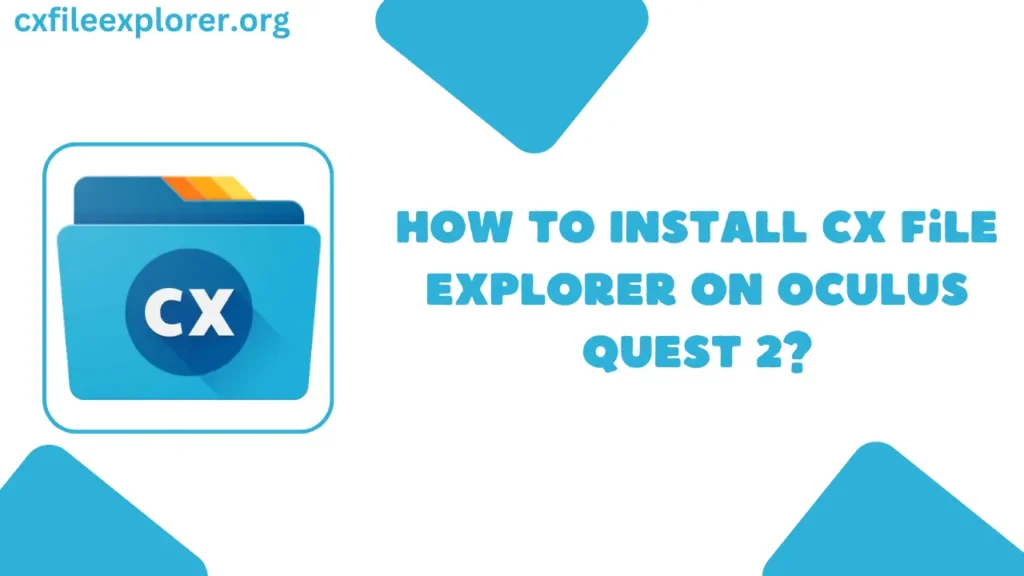
Если у вас есть Oculus (Meta) Quest 2 и вы столкнулись с проблемой управления файлами в VR, то вы попали по адресу. Вы можете использовать CX File Explorer, но установка CX на Oculus Quest 2 - непростая задача.
Но не стоит переживать по этому поводу. В этой статье вы узнаете, как установить на него Cx File Explorer и как устранить ошибки.
Шаги по загрузке CX File Explorer на Quest 2
Включить режим разработчика
Прежде чем выполнять следующие шаги, убедитесь, что ваш Oculus Quest 2 находится в режиме разработчика. Для этого выполните следующие действия.
- Откройте приложение Oculus на своем смартфоне
- Перейдите в Настройки > Устройства > Выберите свой Quest 2
- Нажмите "Режим разработчика" и включите его.
Установите SideQuest
Убедитесь, что SideQuest установлен, потому что он поможет вам загружать приложения в Quest 2. Если вы этого не сделали, то выполните следующие действия.
- Посетите сайт sidequestvr.com и загрузите соответствующую версию для вашей операционной системы (Windows, macOS, Linux или Android).
- Установите SideQuest, следуя инструкциям на экране.
Создайте учетную запись SideQuest
После установки SideQuest вам необходимо создать учетную запись. Для этого выполните следующие действия -
Загрузка CX File Explorer
Надеюсь, вы успешно установили и создали учетную запись на SideQuest. Теперь пришло время скачать файл Cx File Explorer. Для этого выполните следующие действия.
Подключение Oculus Quest 2
Физическое соединение
Установите связь
- Наденьте гарнитуру Quest 2.
- Появится всплывающее окно с просьбой разрешить отладку по USB.
- Выберите "Разрешить", чтобы предоставить SideQuest доступ к вашему устройству.
Проверка соединения
- В SideQuest ищите зеленую точку в левом верхнем углу, что означает успешное соединение.
- Вы должны увидеть сообщение, подтверждающее, что ваш Quest 2 подключен.
Установка CX File Explorer
Загрузите APK с боковой стороны
- В SideQuest нажмите на значок папки в правом верхнем углу.
- Перейдите и выберите APK-файл CX File Explorer, который вы загрузили
- Нажмите "Открыть", чтобы начать процесс установки
Установка монитора
- В SideQuest можно следить за индикатором выполнения установки.
- После завершения вы увидите подтверждающее сообщение
Доступ к CX File Explorer
Найдите приложение
- В вашем Quest 2 перейдите к разделу "Приложения" в главном меню.
- Выберите выпадающее меню и выберите "Неизвестные источники".
- Вы должны увидеть CX File Explorer в этом списке
Первая установка
- Запустите проводник файлов CX
- Предоставьте необходимые разрешения при появлении запроса
- Ознакомьтесь с интерфейсом и настройками
Советы по использованию CX File Explorer
- Используйте приложение для управления, перемещения и удаления файлов прямо в VR
- Эффективная организация мультимедиа, приложений и документов
- Воспользуйтесь такими функциями, как интеграция облачных хранилищ и совместное использование файлов в сети.
Устранение неполадок
- Если CX File Explorer не отображается в списке "Неизвестные источники", попробуйте перезапустить ваш Quest 2.
- Убедитесь, что вы используете последнюю версию SideQuest и CX File Explorer.
- Проверьте форумы Oculus, чтобы узнать о конкретных проблемах
Заключение
Установка CX File Explorer на ваш Oculus Quest 2 - простая задача. Я рекомендую вам изучить его возможности, чтобы оптимизировать работу в виртуальной реальности и организовать свои файлы более эффективно.



